Var būt grūti noņemt fonu no jebkura attēlaun laikietilpīgs, taču mērķim var būt bezgalīgas iespējas. Šajā Photoshop apmācībā mēs atklāsim, kā to var izdarīt, izmantojot lasso rīku. Atkarībā no attēla veida ir pieejamas dažādas iespējas.
Sākot no ceļa, mēs atbrīvosimies no dabiskā fona aiz kapuces Sējmašīnas, kā arī no dzeloņstieples.

Tagad, pirms mēs vienkārši ķeramies pie kāda no soļiemdublēt fona slāni. To darot, mums būs rezerves kopija oriģinālam, ja kaut kas notiks nepareizi. Jums būs jānoņem arī fona slāņa redzamība, noņemot atzīmi no acs zīmes.
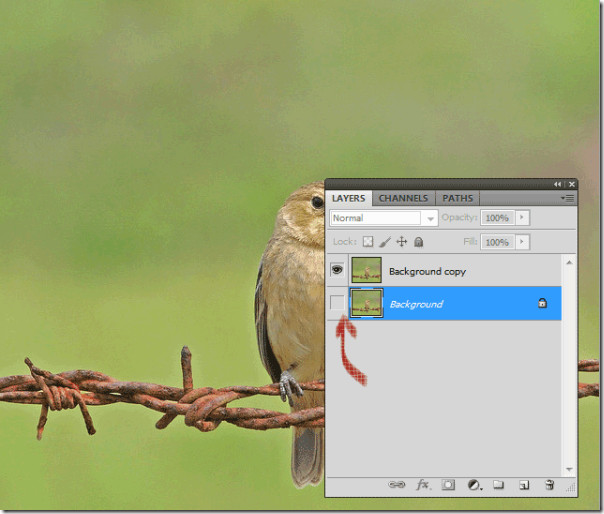
Dodoties tālāk, mēs varam izvēlēties laso rīku. Lasso rīks ir paredzēts, lai izvēlētos objektus ar sarežģītām malām, kas ir iestatītas pret kontrasta krāsām. Izvēloties laso rīku, mēs atlasīsim apgabalu, kuru vēlamies paturēt (putnu un dzeloņstiepli).
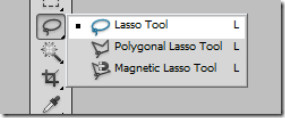

Pēc vajadzīgā apgabala izvēles noklikšķiniet uz pārvietotrīks. Jūs pamanīsit, ka tagad jūs varat pārvietot izvēlēto apgabalu, un jūsu fons paliek tukšs. Kopējiet atlasīto apgabalu (Ctrl + C) un ielīmējiet to jebkurā vietā savā darbvietā (Ctrl + V). Jūsu slāņa panelī parādīsies jauns slānis. Lai izdzēstu redzamību, varat izdzēst nokopēto fona slāni vai noņemt atzīmi no acs.
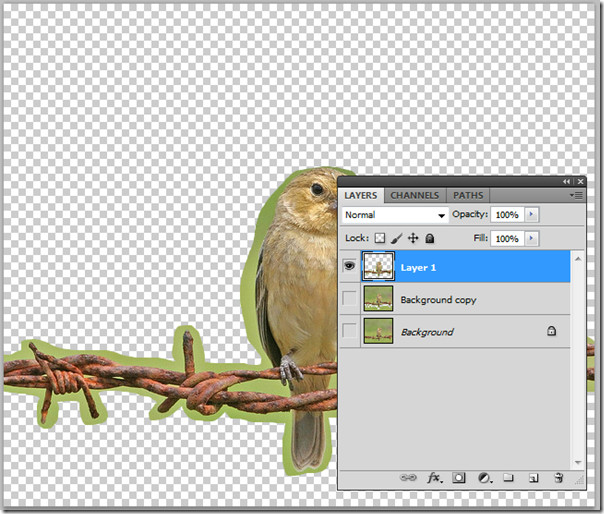
Virzoties uz pēdējiem pieskārieniem, mēs izmantosim burvju nūjiņas rīku, lai noņemtu nevēlamās vietas. Atlasiet rīku un pēc tam noklikšķiniet uz visas zaļās nevēlamās zonas un noklikšķiniet uz izdzēst.
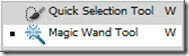
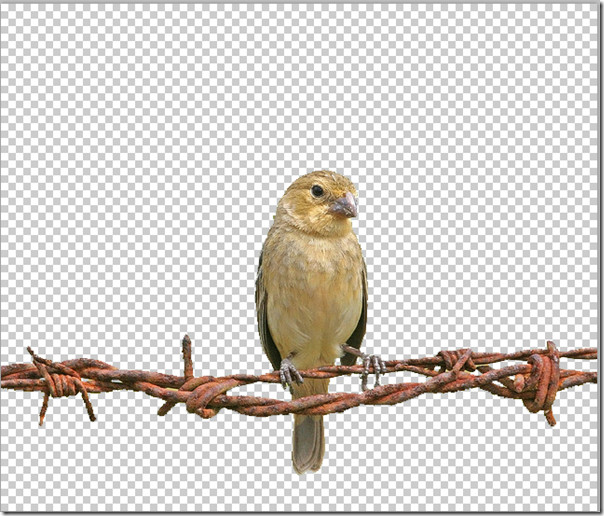
Visbeidzot, izveidojiet jaunu slāni, tikai lai pievienotuJūsu izvēlētais fons. Jaunizveidotajam pelēkās un baltās krāsas slānim mēs pievienosim gradientu. Tomēr mēs esam veiksmīgi noņēmuši putna un dzeloņstieples fonu.
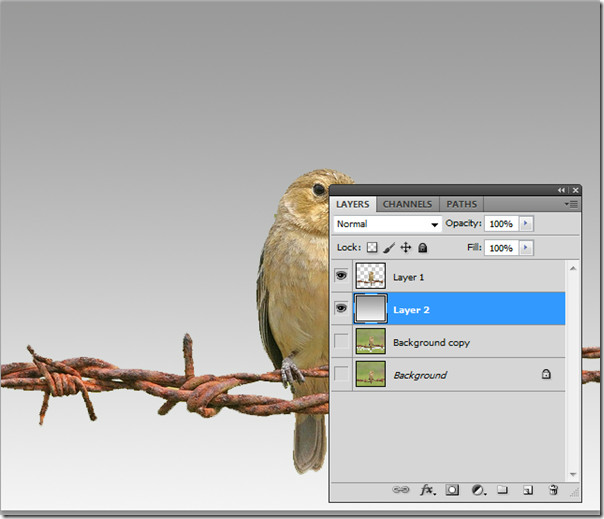

Tā kā mūsu apgrieztais priekšmets bija uz jauna slāņa, mēs varam izdarīt vairākus trikus, izmantojot mūsu fonu.

Beidzot rezultāts izskatās foršs! Paziņojiet mums, kuru citu Photoshop padomu jūs vēlētos redzēt!













Komentāri